Реклама
Чак и уз најбоље намере, често је тешко знати како поступити када пронађете изгубљени или украдени иПхоне. Срећом, постоји неколико корака које можете предузети како бисте уређај вратили свом исправном власнику.
То није изузетак када је у питању имовина других људи, па би држање над нечим што није ваше могло бити крађа. Поред тога, сви модерни модели иПхонеа су бескорисни захваљујући могућности активирања.
Ево шта треба да урадите ако сте пронашли изгубљени иПхоне.
1. Да ли се изгубљени иПхоне наплаћује?
Поступак: Купите или позајмите пуњач и држите уређај укљученим и пуњеним.
Савремене батерије за паметни телефон нису сјајне, па већину времена изгубљени уређај има дан (у најбољем случају) пре него што му понестане батерије. Ако нема наплате, покушајте да држите дугме за напајање (једно дугме са десне стране) да бисте видели шта се дешава.
Ако иПхоне и даље ради, прво морате да га напуните. Ако сами не поседујете иПхоне, мораћете да позајмите или купите Лигхтнинг кабл. Можете да покупите АмазонБасицс Лигхтнинг кабел за неколико долара.
2. Да ли има закључавање лозинке?
Поступак: Проверите да ли имате приступни код, али не покушавајте да га грубо форсирате. Проверите дневник позива и регистровани Аппле ИД за контакт детаље ако можете да им приступите.
Када се иПхоне покрене, видећете закључани екран. Притиском на тастер Хоме или превлачењем на дну екрана - у зависности од модела иПхоне-а који сте пронашли - вероватно ће се тражити да унесете лозинку, додирни ИД или ИД лица.
Али постоји мала шанса да се телефон откључа. То значи да власник није поставио лозинку, што је нешто што би сви власници паметних телефона требали да ураде.
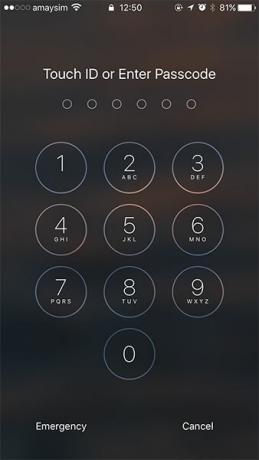
Ако се телефон откључа, имате две могућности да бисте добили више информација. Прво је глава Подешавања> иТунес и Апп Сторе да видите која је регистрована адреса е-поште Аппле ИД власника. Затим можете послати е-пошту власнику и обавестити их да имате њихов уређај.
Друго је кренути Телефон> Недавно и проверите дневник позива. Требали бисте бити у могућности да закључите одговарајући контакт за позив како бисте их могли обавестити да сте пронашли овај иПхоне. Такође би требало да нађете име власника наведено на врху Контакти листу у апликацији Телефон.
3. Потражите медицински документ за више информација
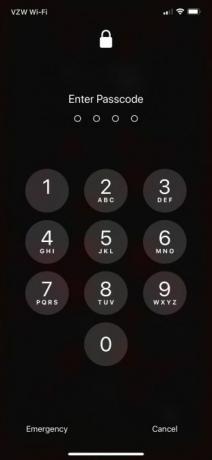


Поступак: Приступите функцији Медицал ИД чак и са закључаним иПхонеом.
Ако још увијек тражите власника изгубљеног иПхоне-а, испробајте функцију Медицал ИД. Иако је његова главна сврха пружити важне медицинске информације првим лекарима у случају нужде, она вам такође може дати више трагова о идентитету власника.
Да бисте приступили функцији Медицал ИД, приступите закључаном екрану на било ком иПхоне-у, а затим изаберите Хитан у доњој левој страни екрана. Тада ћете на екрану видети нумеричку таблу. У доњем левом углу екрана одаберите Медицинска легитимација.
Ако је власник поставио функцију, видећете њихово име и више информација о њима. Надам се да ће вам то помоћи да пронађите власника.
4. Да ли је телефон у изгубљеном режиму?
Поступак: Потражите поруку и успоставите контакт користећи било које пружене детаље.
Нечији туђи иПхоне бескористан је за било кога осим власника, под условом да нађе Финд Финд иПхоне. Функција названа Ацтиватион Лоцк спречава употребу иПхонеа чак и након ресетовања софтвера, а иста функција омогућава законитом власнику да пронађе изгубљене уређаје.

Ако је иПхоне постављен Изгубљен начин, власник се пријавио на иЦлоуд.цом и уређај означио као изгубљен. Требали бисте видети поруку која вас обавештава о томе, заједно са поруком коју је оставио власник. Ово треба да садржи контакт број или адресу е-поште коју можете користити да бисте пронашли власника.
Ако се телефон повеже на Интернет, његова локација биће послата власнику путем иЦлоуд-а.
Свакако би вам требало да на вашем уређају буде омогућен Финд Ми иПхоне Подешавања> [Име]> Пронађи моју. Обавезно погледајте ближе наше објашњење апликације Финд Ми Шта је "Финд Ми" апликација у иОС-у 13? Све што треба да знатеНаучите како да користите апликацију Финд Ми у иОС 13 и искористите најбоље могућности. Опширније и све што треба да знате о томе.
5. Покушајте питати Сири
Поступак: Роштиљ Сири ради информација о проналажењу власника.
Под условом да је телефон на мрежи, Сири може учинити много чак и ако је уређај закључан. Ово ће радити само ако је телефон био укључен када сте га пронашли.
Након поновног покретања, Сири је онемогућен све док га прво не откључате. Притиском и држањем кућног тастера покренуће се Сири, која вам тада даје прилику да поставите питање како бисте помогли да пронађете власника.

Неколико идеја које бисте могли испробати:
- "Позови моју жену"—Од мужа, маме, тате, шефа, итд.
- „Прочитајте мој дневник позива“—То вам може показати недавни позив, тако да можете тражити од Сири да позове контакт (по имену).
- „Прочитајте моју последњу поруку“—Донесите име контакта као и садржај поруке.
- „Ко је власник овог иПхонеа?“—Требало би да вам наведе име сачувано у власничком уносу за контакт.
- „Која је моја адреса е-поште?“—Покушајте и са телефонским бројем, Твиттер ручком и тако даље.
Нажалост, чини се да Сири има ограничење на количину информација која се објављује пре него што затражи лозинку. Затражити од Сири да прочита дневник позива и тада би било који контакт који нађете могао бити најбољи начин акције.
6. Сликати

Поступак: Снимите своје контакт информације које ће се синхронизовати на мрежи.
Многи корисници иПхонеа омогућени су иЦлоуд Пхотос. Та функција чува сваку фотографију и видео записе снимљене на уређајима који користе ваш Аппле ИД у иЦлоуд. Ово вам омогућава приступ сликама на било ком иОС уређају или Мац рачунару, са истим Аппле ИД-ом. То је велики плус када покушавате да вратите изгубљени иПхоне свом власнику.
Не морате имати откључани иПхоне да бисте снимили фотографију или видео. На закључаном екрану одаберите икону камере или превуците прстом са десне налево да бисте приступили камери. Тада можете снимити фотографију. Најбоља идеја би била да сликате своје контакт информације.
Уз мало среће, слика ће бити послата на иЦлоуд Пхотос рачун власника и видеће је на другом уређају који користе.
Пронашли сте иПхоне? Успоставите контакт или предајте
Имајте на уму да ако нађете изгубљени иПхоне, Активација Лоцк ће вас спречити да га користите ако је заштићен Финд Ми иПхоне. То је у основи тежина папира све док га имате у свом поседу. Зато не очекујте да користите иПхоне који сте пронашли.
Ако ниједна од ових метода не функционише, можда ћете морати да искачете власничку СИМ картицу и бележите њихов носач и број одштампан на СИМ картици. Затим можете контактирати оператера, навести број и они ће вам можда помоћи да контактирате власника уређаја.
Након испробавања свих ових опција, најбоље је да је однесете у полицијску станицу која је најближа месту где сте пронашли иПхоне. Објасните да сте пронашли телефон и да сте покушали успоставити контакт, али ништа не ради.
У међувремену, ако сте власник Андроид-а и желите да осигурате да не изгубите телефон, погледајте ове Андроид апликације против крађе да би заштитили свој уређај 7 најбољих Андроид апликација против крађе за заштиту вашег уређајаАко вам се Андроид телефон украде, требаће вам начин да га вратите. Ево најбољих Андроид апликација против крађе. Опширније .
Рођен и одрастао на сунчаном западном Тексасу, Брент је дипломирао на Тексашком универзитету у Тексасу и дипломирао новинарство. О технологији пише више од 5 година и ужива у свим стварима Аппле-а, додацима и сигурности.